固态硬盘作为电脑的重要组成部分,想必许多人对它的了解知之甚少,但是它相较于其他电脑配件而言又非常亲民,哪怕是电脑小白都可以亲自上手安装更换。
只有知道一些基础的知识点,才能避免在购买或者使用过程中犯错误,那么话不多说,直接开课!

知道你们不爱听课,于是我把硬盘购买以及使用注意事项总结到了后面,感兴趣的小伙伴可以直接观看。
固态硬盘(Solid State Disk或Solid State Drive,简称SSD),又称固态驱动器,是用固态电子存储芯片阵列制成的硬盘。因此不论是性能还是速度上都显著优于机械硬盘,机械硬盘也因此沦为了所谓的仓库盘。
1.接口形式
固态硬盘常见的接口形式有两大类,分别是SATA接口,M.2接口。从中又引申出来了许多分支,就目前而言,M.2接口是最为常见的接口,但是这个知识点中有一个误区,很多人一直没有理解透彻,因此还是很需要展开讲一下的。

目前市面上大多数电脑的固态硬盘接口基本上都是M.2接口,M.2接口又分为NVME协议和SATA协议(协议后面讲),NVME协议数据走PCIE通道,和cpu直接沟通。SATA协议和传统SATA3数据接口一样,走SATA通道。PCIE的数据带宽要远大于SATA。
2.什么是PCIE通道?
为什么要提这个呢?因为许多人都把PCIE误当成了接口,甚至有宝子私聊我时,都问:煮波煮波,有没有推荐的PCIE接口硬盘推荐啊?
说实话这一点倒是可以理解,毕竟市面上基本上所有的厂商都要反复强调PCIE,PCIE确实是一个非常强大的“交流通道”,注意是通道不是接口,包括什么PCIE×1、PCIE×2、PCIE×4,亦或是PCIE3.0、PCIE4.0,PCIE5.0都代表着不同的传输的高低, 数值越大,传输的速度也就越快(这个知识点先记住,后面要考)

3.颗粒类型
这个知识点其实没什么好说的,市面上常见的三种颗粒类型SLC、MLC、TLC各具特色,就目前而言,TLC是目前SSD市场上的网红角色。具体数值大家可以看一下下表,笔者不做过多赘述。
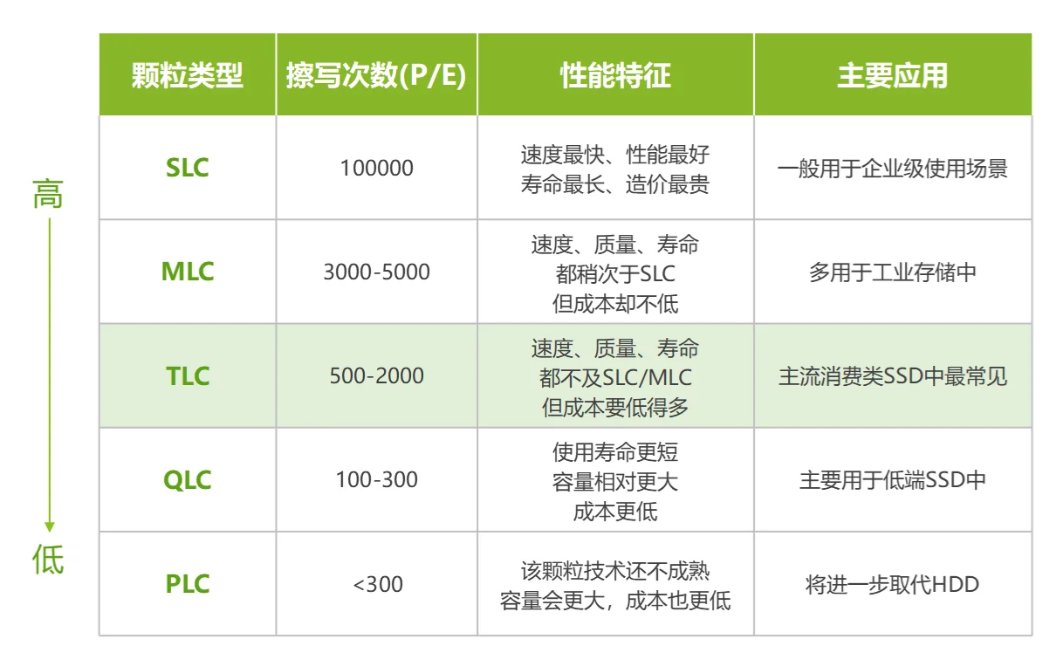

4.数据传输协议
固态硬盘的协议一共有四种,分别是IDE协议、AHCI协议、SATA协议、NVMe协议。IDE协议、AHCI协议这俩算是老古董了,没什么好说的,SATA协议与前面所讲的SATA接口不同,它迸发出了强大的生命力,即使在目前也依然是应用最为广泛的传输协议,咱就是说能同时做到高速传输、快速执行、还支持热插拔,这放哪个年代不让人心动?但是相较而言,NVMe协议更像是SSD产品的最优解,因此对于M.2接口而言,NVMe普遍被大多数人以及厂商认可。

5.硬盘购买建议以及注意事项
(1)首先在买硬盘之前,务必要反复确认自己的电脑固态硬盘接口是什么型号的?长度是多少?最高支持的传输模式是多少?
笔者挨个讲讲,首先又是接口型号,但凡你是近几年的新机子,不能说全是,但99%都是M.2接口,但是为了稳妥起见建议先了解一下,如果有不懂地方也可以在评论区留言或者私聊我,只要看到了我都会给你们科普回复。
其次是硬盘长度,这个是很多人忽视的一点,对于大多数笔记本电脑或者组装机而言,基本上都是2280,但是许多轻薄机使用的是2242,steam deck使用的是2230,因此在购买前务必要反复确认。好消息是如果你电脑真的是2280你不小心买成2242或者更短的,只需要买一个廉价的SSD延长板即可,但是如果你不小心买长了,那只能退款或者靠硬盘盒来亡羊补牢了。

2242固态硬盘
第三是支持的传输协议,这个非非非常重要,如果你的电脑只支持pcle4.0,那么你买成pcle5.0的话,那么就就像是太监进了妓院,干瞪眼。举个简单的例子,我手上有一款宏碁的GM9,作为全新的pcle5.0领跑者,这款硬盘的官方数据最大读取速度能高达14500MB/s,最大写入速度能够达到11000MB/s(这个读写速度后面也得讲,先看看数值就行)
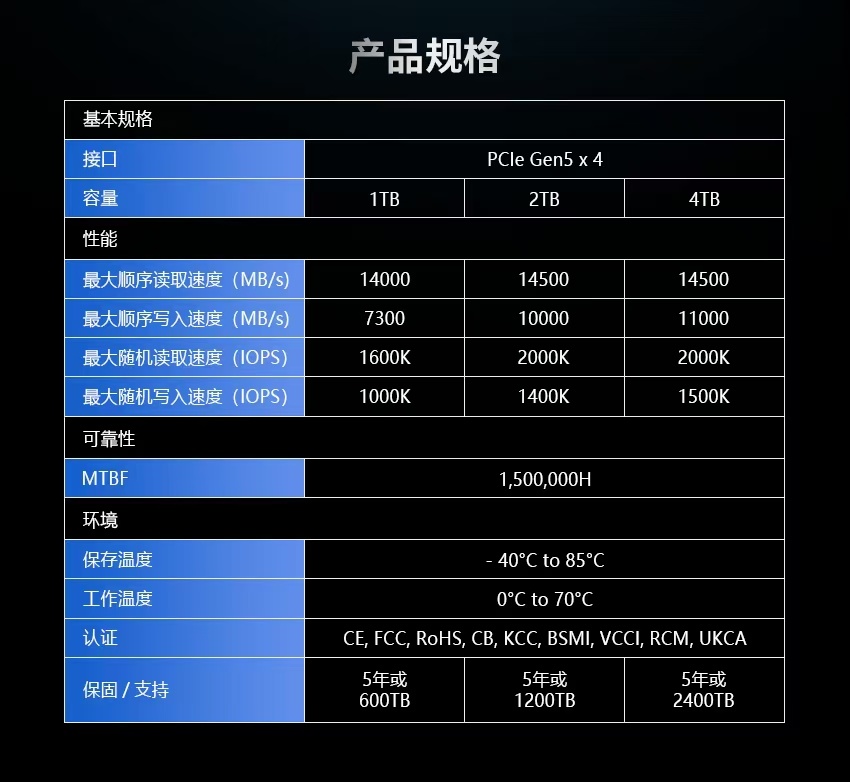
恰好,笔者手上有一台支持pcle4.0的机子和一台支持pcle5.0的机子,让我们看一下二者的数据有什么不同
首先是pcle4.0,这款电脑的读写速度在7000左右,相较于官方数据可以说降了不止一点半点
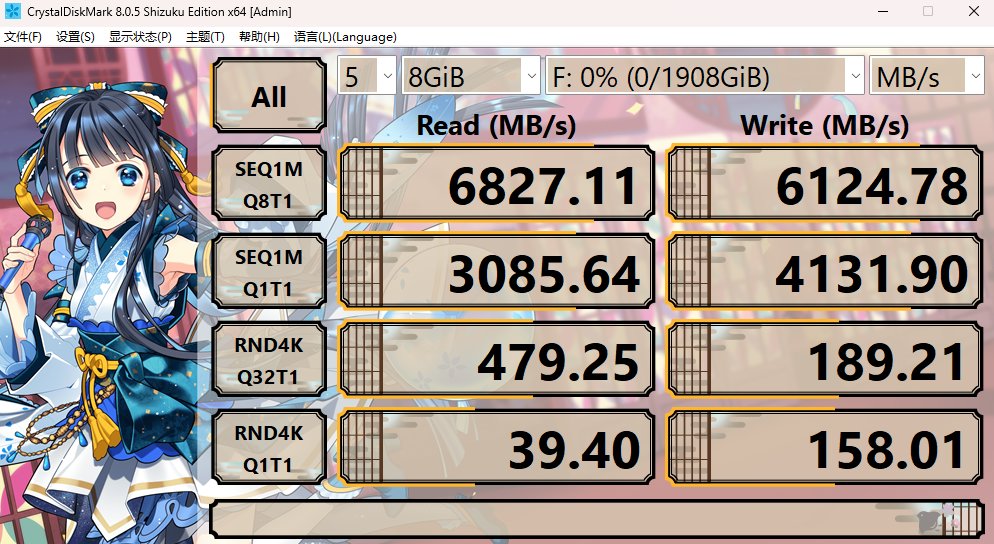
其次是pcle5.0,用GM9的这台电脑的读取速度为14700MB/s左右,写入速度为11000MB/s左右,实测数据甚至要比官方数据还要好,所以,在购买前一定要看好自己的电脑支持的最大pcle通道是多少,否则话大价钱买回来了硬盘真的要掉小珍珠了。
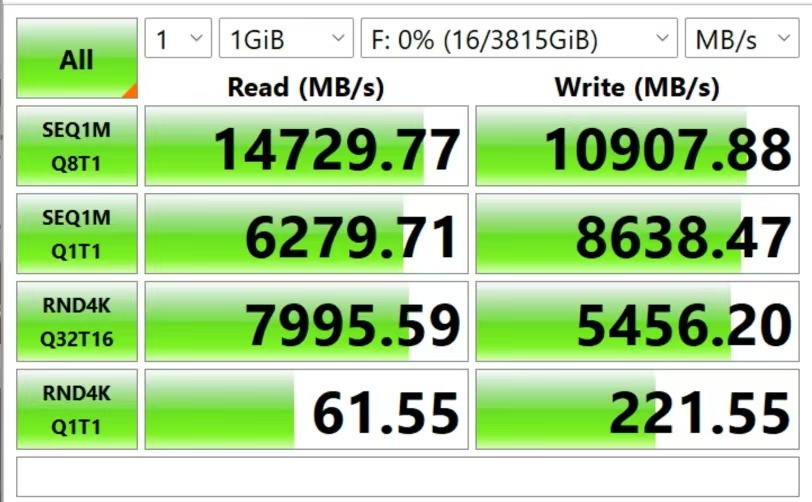
(2)读写速度意味着什么呢?
这同样是许多人的误区,对于打游戏而言,并不是读写速度越大越好,读写速度主要用于数据的传输。举个例子,如果你此时想要下载学习资料并且迫在眉睫,那么使用更大读写速度的硬盘能更快完成资源拷贝,如果你并不着急,认为几kb/s的网盘我都等得起,还怕这个不成?那你完全没有必要太过于关注读写速度。
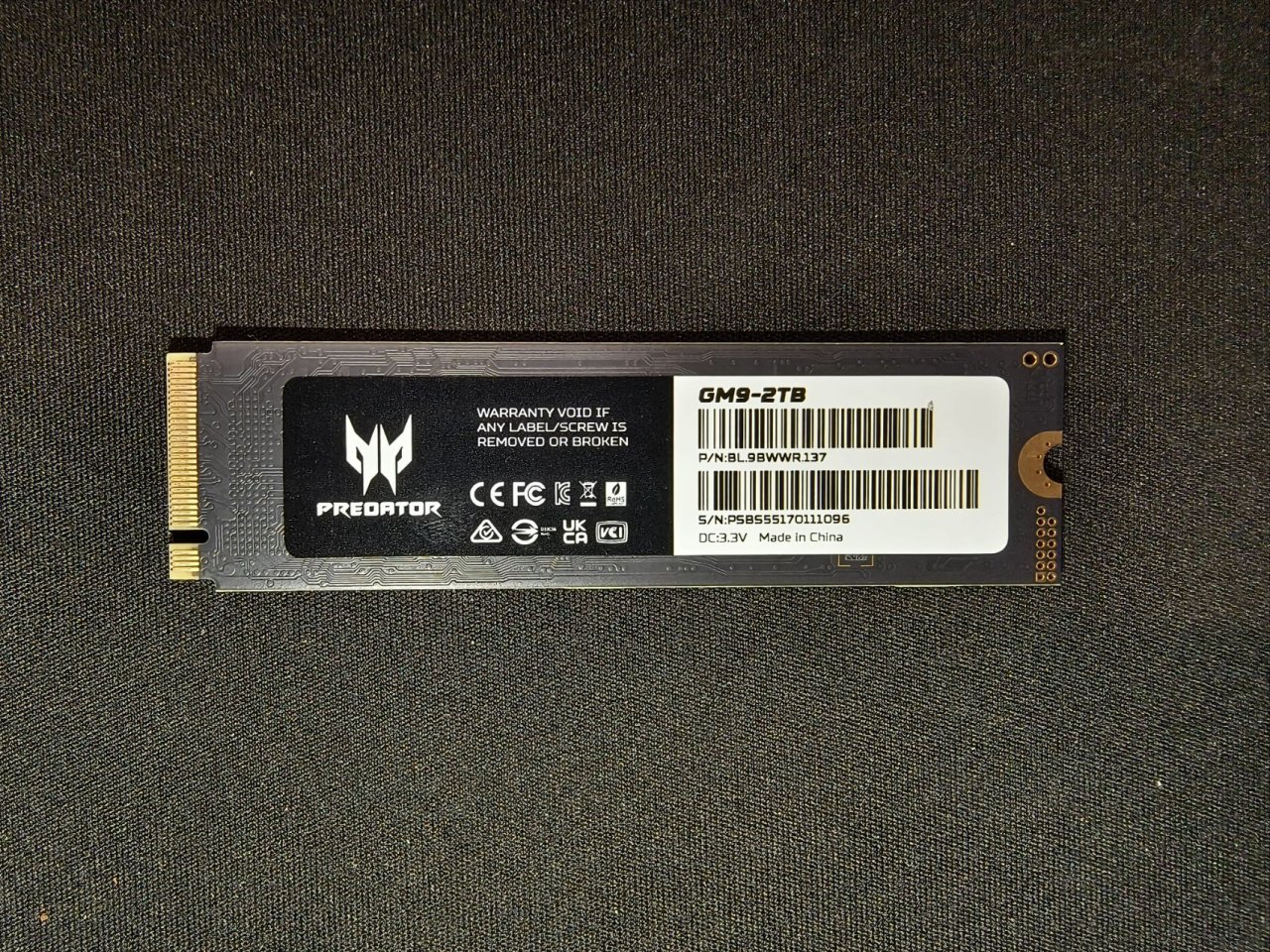
对于打游戏而言,随机读写速度是最重要的,也就是数据测试中最下面的那一排数据,一般而言,打游戏50MB/s的随机读写速度绰绰有余,如果你的显卡是4090或者最新的5090等高级显卡,能够将画质以及光追开到极致,那么你就可以考虑更高随机读写速度的硬盘,还是这款宏碁的GM9,随机读写速度就来到了65MB/s左右,不管是多高画质的游戏都能带起来了。正所谓专业对口,装机还得全盘着想最重要。

(3)尽量不要买二手硬盘
硬盘与CPU、GPU不同,它是实实在在有使用寿命的,比如我这台机子的初始硬盘寿命就仅剩下98%了,因此在购买硬盘时尽量不要购买二手硬盘,否则很容易翻车,如果你真的囊中羞涩,只能买得起廉价的二手硬盘的话,在到手之后一定要录屏,看这几项数据。
首先是健康状态,基本上健康状态低于95%的就直接考虑退款就行了,低于95%说明这款硬盘的使用时长已经上万小时了,使用越久,硬盘越能出问题的这个道理大家都懂。
如果你的硬盘健康状态为100%的话也不要掉以轻心,看一下0E项数值有没有异常值,哪怕这个数值是1,那也果断退款,这个数值只要不是0,那么就意味着这款硬盘离报废已经不远了,千万不要有什么侥幸心理,此时的硬盘就像一颗定时炸弹,什么时候报废,纯看它自己的心情。
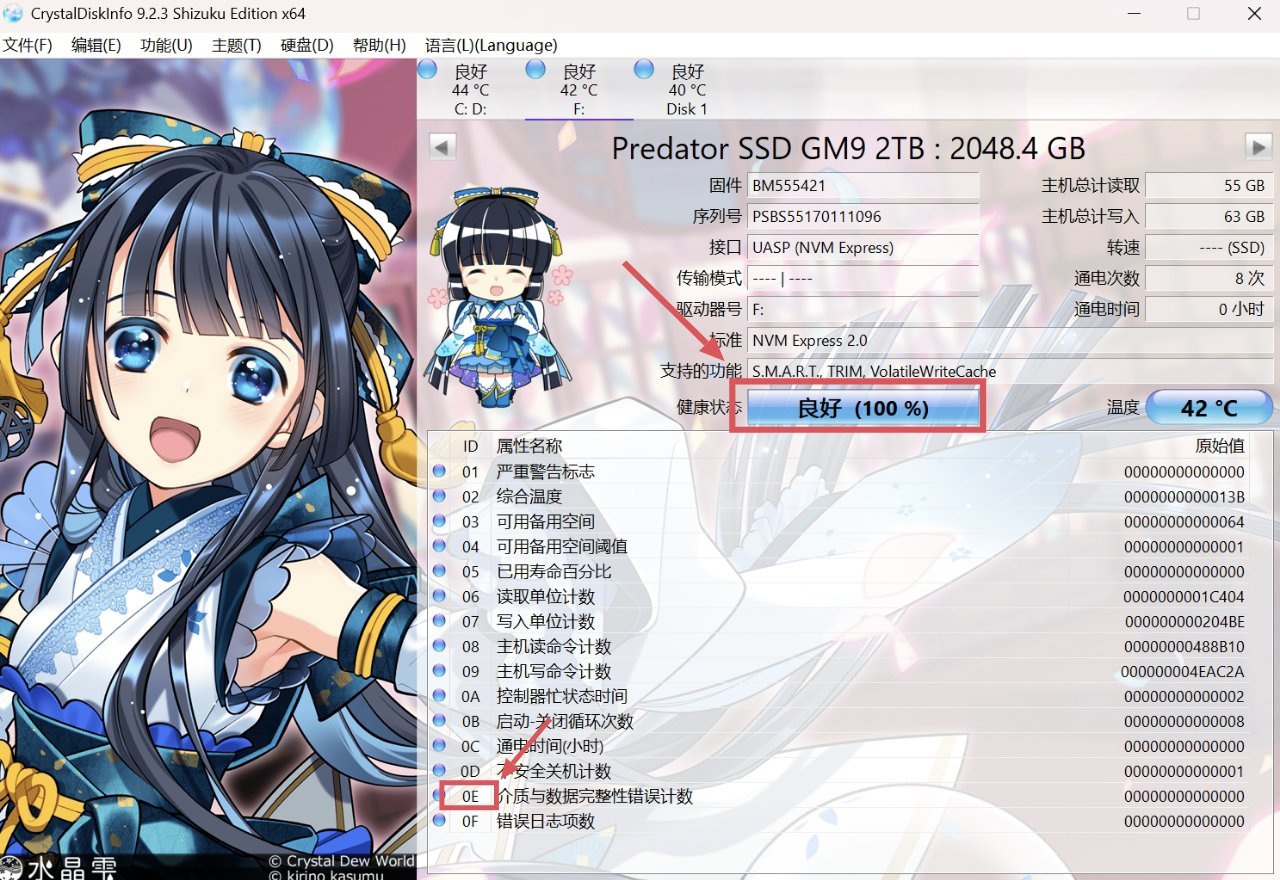
(4)硬盘的散热也很重要
和其他电脑配件一样,温度过高对硬盘也有很大的影响,轻则性能下降,影响到硬盘的读写速度和响应时间,从而使计算机的整体性能下降,甚至会影响到电脑系统,导致数据读取不稳定,出现电脑蓝屏死机的情况。重则数据丢失,硬盘损坏。如果硬盘持续在高温环境中运行的话,会严重降低硬盘的使用寿命,甚至会使硬盘的数据存储单元发生变化,从而影响数据的完整性。

目前给硬盘散热的途径有很多种,比如使用硅脂片、散热片等,不过市面上散热片性能参差不齐,因此宏碁GM9索性直接附赠了一张石墨烯碳复合铜箔散热片,其散热性能要明显优于市面上的其他散热片,笔者通过实测,GM9在实际使用过程中温度基本上能稳定在44°C左右,要知道,pcle5.0的产热是要远远高于pcle4.0的。考虑到散热需求不同,散热片还和固态硬盘分开的包装。

(5)对于硬盘的安装以及创建磁盘在此前的帖子已经有详细的教学,笔者在这里不做过多的赘述,有需要的小伙伴们可以移步到评论区置顶帖子自行观看
总结
以上工具以及数据测试都分别使用了图吧工具箱中磁盘工具的diskinfo以及diskmark。如果各位还有什么不懂的地方欢迎在评论区留言。
更多游戏资讯请关注:电玩帮游戏资讯专区
电玩帮图文攻略 www.vgover.com















![[日式ACT/动态/乱斗少女]我喜欢看美少女打架](https://imgheybox1.max-c.com/web/bbs/2025/12/28/09283d7c8862044c1eb598c33e7bfbca.png?imageMogr2/auto-orient/ignore-error/1/format/jpg/thumbnail/398x679%3E)

